Étape par étape: installer minecraft sur un Chromebook
Minecraft est un jeu largement aimé que vous pouvez apprécier sur presque tous les appareils, y compris les Chromebooks. Ces appareils pratiques et conviviaux fonctionnent sur Chrome OS, menant beaucoup à questionner: est-il possible de jouer à Minecraft sur un Chromebook? La réponse est un oui retentissant!
Dans ce guide complet, nous vous guiderons à travers le processus d'installation et offrirons des conseils précieux pour améliorer votre expérience de jeu.
Table des matières:
- Informations générales sur Minecraft sur un Chromebook
- Activer le mode développeur
- Installation de minecraft sur Chromebook
- Courir le jeu
- Comment jouer à Minecraft sur un Chromebook avec de faibles spécifications
- Amélioration des performances sur Chrome OS
Informations générales sur Minecraft sur un Chromebook
Pour assurer un gameplay en douceur, votre Chromebook doit répondre aux spécifications minimales suivantes:
- Architecture du système: 64 bits (x86_64, ARM64-V8A)
- Processeur: AMD A4-9120C, Intel Celeron N4000, Intel 3865U, Intel I3-7130U, Intel M3-8100Y, Mediatek Kompanio 500 (MT8183), Qualcomm SC7180 ou mieux
- RAM: 4 Go
- Stockage: au moins 1 Go d'espace libre
Si votre appareil éprouve toujours du retard malgré la satisfaction de ces exigences, nous avons inclus un guide à la fin pour vous aider à optimiser les performances. Maintenant, plongeons dans le processus d'installation. Vous pouvez installer l'édition du fondement directement à partir du Google Play Store, qui est la méthode la plus simple. Ouvrez simplement le magasin, recherchez Minecraft et accédez à sa page. Notez que le jeu coûte 20 $, mais si vous possédez déjà la version Android (7 $), vous n'aurez qu'à payer 13 $ supplémentaires. Cette méthode est parfaite pour ceux qui préfèrent une installation sans tracas.
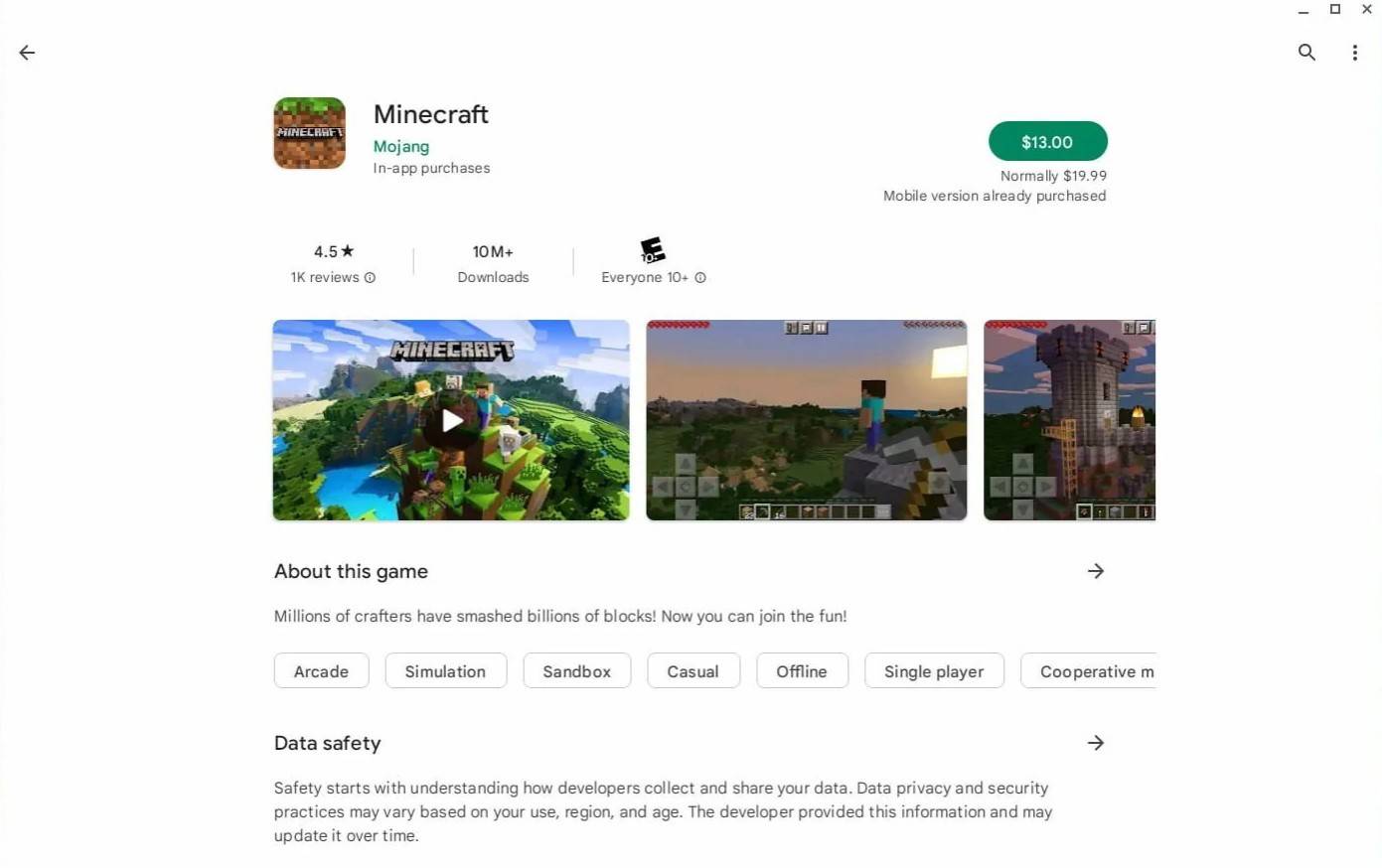 Image: À propos deChromebooks.com
Image: À propos deChromebooks.com
Cependant, si l'édition du fondement n'est pas votre tasse de thé, il y a de bonnes nouvelles. Étant donné que Chrome OS est construit sur Linux, vous pouvez installer la version Linux de Minecraft. Ce processus nécessite une attention aux détails, car Chrome OS diffère considérablement de Windows et implique d'écrire du code. Nous avons préparé une procédure détaillée pour vous aider à faire fonctionner Minecraft sur votre Chromebook en seulement 30 minutes.
Activer le mode développeur
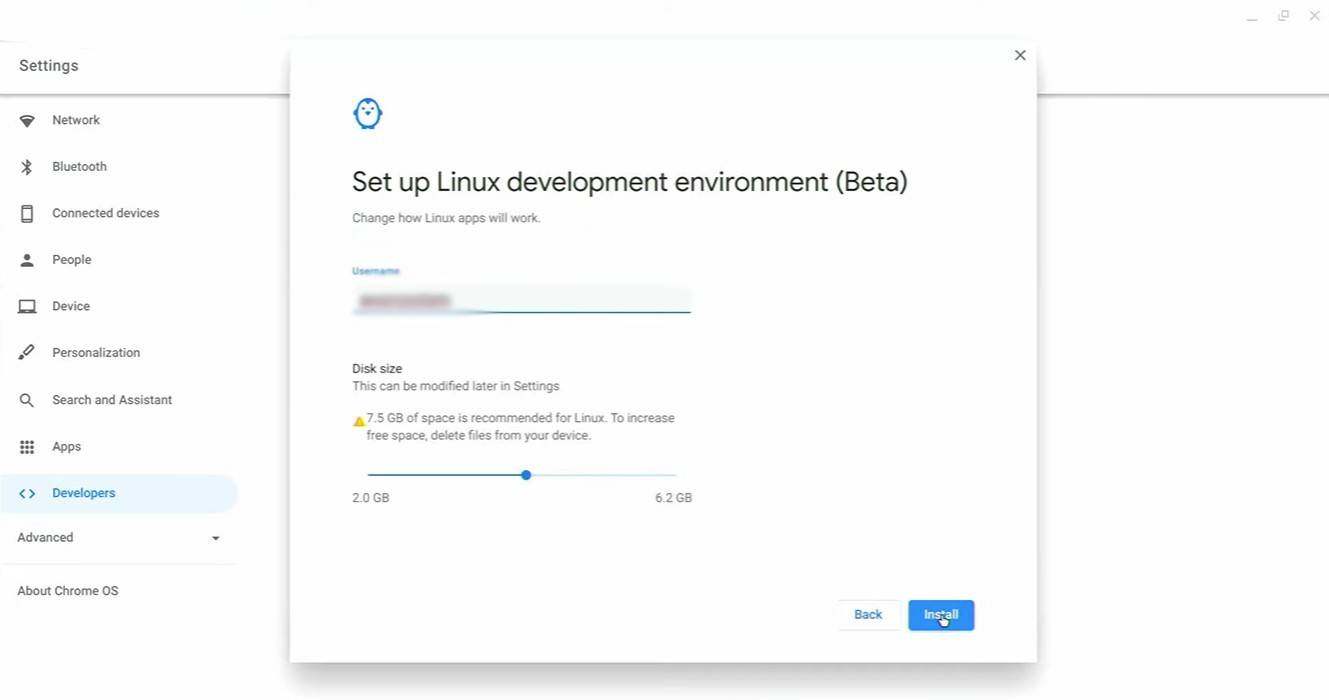 Image: youtube.com
Image: youtube.com
Pour commencer, vous devez activer le mode développeur sur votre Chromebook. Accédez au menu Paramètres (similaire au menu "Démarrer" sur d'autres systèmes) et accédez à la section "Developers". Allumez l'option "Linux Development Environment". Suivez les instructions à l'écran jusqu'à l'ouverture du terminal. Ce terminal s'apparente à l'invite de commande sur Windows et sera votre espace de travail pour l'installation.
Installation de minecraft sur Chromebook
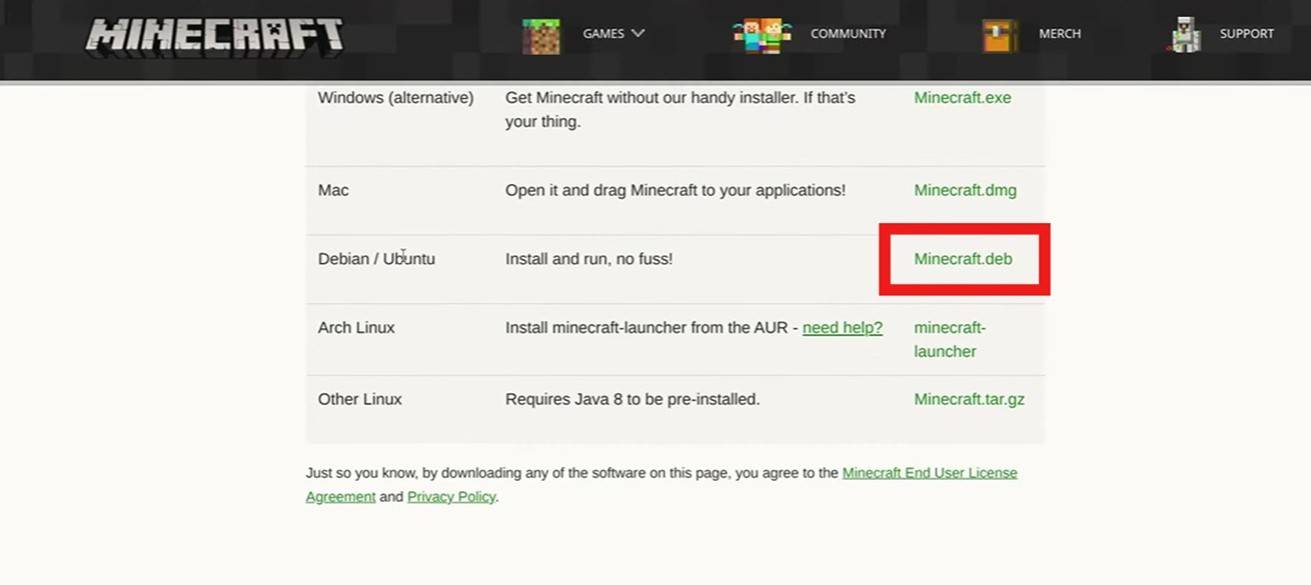 Image: youtube.com
Image: youtube.com
-
 Mar 17,25Toutes les réalisations de la fiction divisée et comment les déverrouiller Plongez dans la fiction captivante de la coopérative d'aventure à partir de Hazelight Studios! Ce guide décrit toutes les réalisations, en vous assurant que vous et votre partenaire remets tous les défis. Bien que certains trophées soient gagnés naturellement à travers l'histoire, beaucoup nécessitent une exploration approfondie et des actions uniques. Utilisez ce g
Mar 17,25Toutes les réalisations de la fiction divisée et comment les déverrouiller Plongez dans la fiction captivante de la coopérative d'aventure à partir de Hazelight Studios! Ce guide décrit toutes les réalisations, en vous assurant que vous et votre partenaire remets tous les défis. Bien que certains trophées soient gagnés naturellement à travers l'histoire, beaucoup nécessitent une exploration approfondie et des actions uniques. Utilisez ce g -
 Mar 19,25Comment la finale de Dragon Ball Daima explique-t-elle que Goku n'utilise jamais Super Saiyan 4 en super? La bataille culminante dans la finale de Dragon Ball Daima stoppe Gomah contre Goku, présentant la forme nouvellement acquise de Goku. Cet épisode a naturellement conduit de nombreux fans à anticiper une explication de l'absence de Super Saiyan 4 dans Super. Alors, comment la finale s'adresse-t-elle à cela? Dans l'épisode 19, après la restauration de Glorio
Mar 19,25Comment la finale de Dragon Ball Daima explique-t-elle que Goku n'utilise jamais Super Saiyan 4 en super? La bataille culminante dans la finale de Dragon Ball Daima stoppe Gomah contre Goku, présentant la forme nouvellement acquise de Goku. Cet épisode a naturellement conduit de nombreux fans à anticiper une explication de l'absence de Super Saiyan 4 dans Super. Alors, comment la finale s'adresse-t-elle à cela? Dans l'épisode 19, après la restauration de Glorio -
 Jan 16,25Filles FrontLine 2 : publication de la liste des niveaux d'Exilium Un autre jeu gacha gratuit, un autre classement de personnages pour guider vos choix d'investissement. Cette liste de niveaux de personnages de Girls’ Frontline 2 : Exilium vous aide à prioriser les personnages qui valent vos ressources. Girls' Frontline 2 : Liste des niveaux des personnages d'Exilium Voici une répartition des produits actuellement disponibles
Jan 16,25Filles FrontLine 2 : publication de la liste des niveaux d'Exilium Un autre jeu gacha gratuit, un autre classement de personnages pour guider vos choix d'investissement. Cette liste de niveaux de personnages de Girls’ Frontline 2 : Exilium vous aide à prioriser les personnages qui valent vos ressources. Girls' Frontline 2 : Liste des niveaux des personnages d'Exilium Voici une répartition des produits actuellement disponibles -
 Feb 19,25Première saison de Marvel Rivals trace le cours Marvel Rivals Saison 1: A New York City Nightcape of Maps Marvel Rivals Season 1 continue d'étendre son contenu, ajoutant de nouvelles cartes sur le thème d'une ville nocturne à New York aux côtés des fantastiques héros et cosmétiques. Ce guide détaille chaque nouvelle carte. Table des matières Empire de la nuit éternelle: m
Feb 19,25Première saison de Marvel Rivals trace le cours Marvel Rivals Saison 1: A New York City Nightcape of Maps Marvel Rivals Season 1 continue d'étendre son contenu, ajoutant de nouvelles cartes sur le thème d'une ville nocturne à New York aux côtés des fantastiques héros et cosmétiques. Ce guide détaille chaque nouvelle carte. Table des matières Empire de la nuit éternelle: m
